捷径库怎么添加抖音?捷径库使用大全!捷径是一种可让您使用应用完成一个或多个任务的快捷方式。“捷径”应用可让您创建包含多个步骤的捷径。例如,您可以构建一个“冲浪时间”捷径来获取冲浪报道、提供预计到达海滩的时间以及播放冲浪音乐播放列表。

捷径库怎么添加抖音
创建新捷径
使用适用于 iPhone 或 iPad 的“捷径”应用创建新的自定捷径很简单:
第 1 步:在“捷径库”中创建新的捷径。
第 2 步:在捷径编辑器中添加操作。
第 3 步:运行新捷径以进行测试。
构建新捷径
在“捷径”应用的“捷径库” 中,执行以下一项操作:
轻点右上角的 。
轻点捷径列表末尾的“创建捷径”。
“捷径库”中的“创建捷径”按钮
捷径编辑器中会出现一个空的未命名捷径。
【提示】
若要在应用中访问《捷径使用手册》,请轻点“帮助”。
iPhone 上的空捷径编辑器。
若要查看可添加到捷径的建议操作,请执行以下一项操作:
在 iPhone 上:从搜索栏顶部向上轻扫以显示建议的操作列表。
在 iPad 上:滚动左侧边栏中的列表。
在较大尺寸的 iPhone 机型(如 iPhone XS Max 或 iPhone 8 Plus)上,将 iPhone 旋转到横排方向时,操作列表会显示在左侧边栏中。
若要查看可添加到捷径的所有可用操作,请轻点列表顶部的 ;若要搜索特定操作,请在搜索栏中输入搜索词。
有关选取操作的更多信息,请参阅在“捷径”中浏览操作列表。
若要将操作添加到捷径,请按住列表中的操作,然后将它拖到要放置到捷径编辑器中的位置。
您还可以轻点一个操作来将它添加到捷径编辑器中操作列表的底部。
针对要添加到自定捷径的每个操作重复第 4 步。
【提示】
您可以将操作拖到捷径编辑器中的不同位置来更改操作的顺序。
若要自定捷径的名称,请轻点 以打开“设置”,轻点“名称”行,轻点 ,键入新名称,然后轻点“完成”。
再次轻点“完成”以返回捷径编辑器。
若要测试新捷径,请轻点 。
若要停止捷径,请轻点 。
若要存储新捷径,请轻点“完成”。
新捷径显示在“捷径库”中捷径列表的底部,可供使用。
【提示】
在支持三维触控的 iPhone 上,您还可以通过按压主屏幕上的“捷径”应用图标并将手指滑动到“创建捷径”来新建捷径。
有关在“捷径库”中重新排列捷径的信息,请参阅整理捷径。
有关自定新捷径(“捷径库”中有颜色的矩形)的外观的信息,请参阅自定捷径。
编写捷径时撤销或重做步骤
在“捷径”应用中,轻点捷径编辑器中的 或 以撤销或重做步骤。
您还可以轻点操作上的 将它从捷径编辑器中移除。
打开现有的捷径
在“捷径”应用中,执行以下一项操作:
在“捷径库” 中,轻点捷径上的 以在捷径编辑器中打开它。
在支持三维触控的 iPhone 上,在“捷径库” 中按压一个捷径以进行浏览,然后用力按压以弹开捷径编辑器。
捷径库使用方法
更多使用方法请前往官网查看使用说明:捷径库使用手册










 原型设计工具
原型设计工具 Axure7.0汉化版
Axure7.0汉化版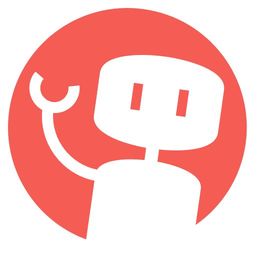 墨刀mac版
墨刀mac版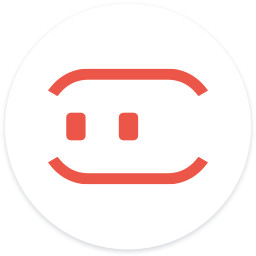 MockingBot 墨刀原型图设计软件
MockingBot 墨刀原型图设计软件 xiaopiu原型工具
xiaopiu原型工具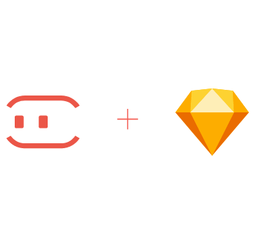 墨刀Sketch插件
墨刀Sketch插件 Mockplus for mac
Mockplus for mac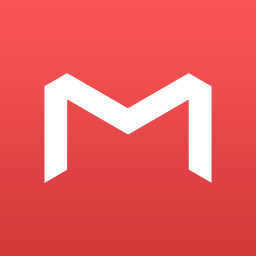 Mockplus专业破解
Mockplus专业破解 xiaopiu Mac版
xiaopiu Mac版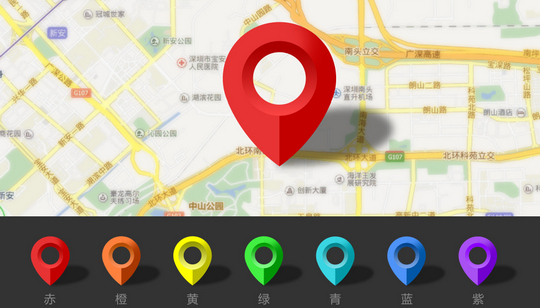 安卓虚拟定位软件
安卓虚拟定位软件 号码定位找人app
号码定位找人app 盖亚全球定位系统安卓版
盖亚全球定位系统安卓版 手机定位大师app
手机定位大师app 速寻定位app
速寻定位app 林区定位app
林区定位app 小鹏定位助手
小鹏定位助手 畅游助手改定位2022
畅游助手改定位2022 魔法定位解锁会员版
魔法定位解锁会员版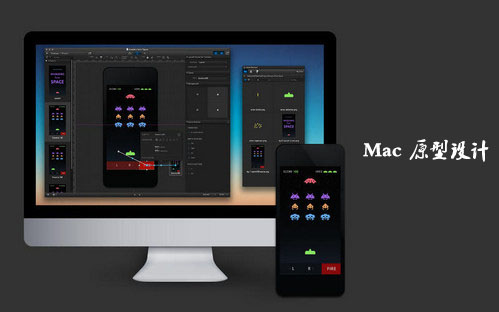 Mac原型设计工具
Mac原型设计工具 Flinto for Mac
Flinto for Mac Mocks for Mac
Mocks for Mac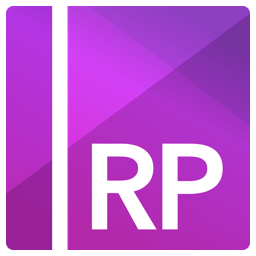 Axure RP 8 for Mac 破解
Axure RP 8 for Mac 破解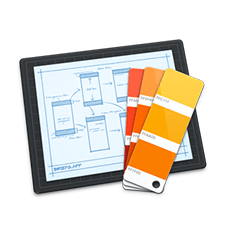 Briefs for Mac 破解
Briefs for Mac 破解 Sketchode for Mac
Sketchode for Mac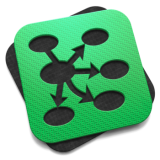 OmniGraffle for mac
OmniGraffle for mac